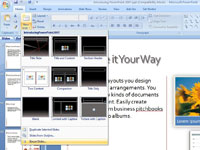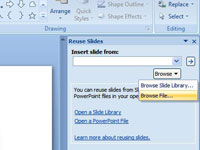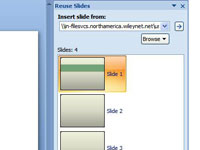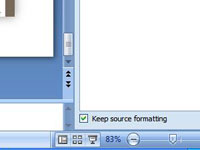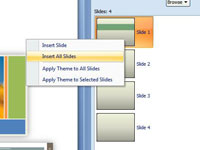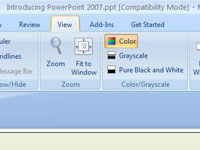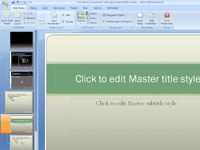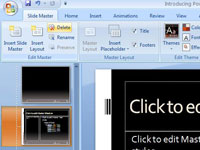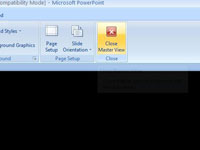Seleccioneu l'última diapositiva de la presentació.
Començar pel final s'assegura que la plantilla s'adhereix a tota la presentació.
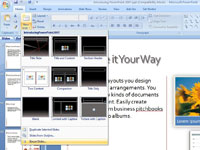
Obriu la llista desplegable Nova diapositiva.
A la pestanya Inici, obriu el menú desplegable al botó Nova diapositiva i trieu Reutilitza les diapositives. Apareix el panell de tasques Reutilitza diapositives.
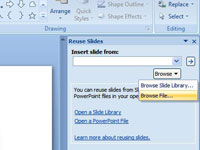
Trobeu la presentació per utilitzar.
Feu clic al botó Examinar i trieu Examinar fitxer a la llista desplegable.
Trobeu la presentació per utilitzar.
Feu clic al botó Examinar i trieu Examinar fitxer a la llista desplegable.
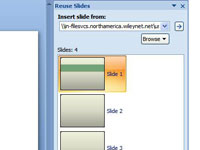
Obriu la presentació per utilitzar-la.
Localitza i selecciona la presentació amb la plantilla que vulguis; a continuació, feu clic al botó Obre. Les diapositives de la presentació apareixen al panell de tasques Reutilitza diapositives.
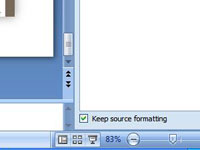
Trieu mantenir el format d'origen.
Feu clic a la casella de selecció Mantenir el format de la font a la part inferior del panell de tasques Reutilitza les diapositives.
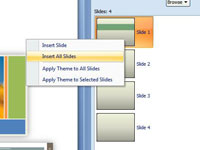
Inseriu totes les diapositives de la presentació.
Feu clic amb el botó dret a una diapositiva al panell de tasques i trieu Insereix totes les diapositives al menú de drecera. Totes les diapositives de l'altra presentació arriben a la vostra presentació amb el format intacte.
Inseriu totes les diapositives de la presentació.
Feu clic amb el botó dret a una diapositiva al panell de tasques i trieu Insereix totes les diapositives al menú de drecera. Totes les diapositives de l'altra presentació arriben a la vostra presentació amb el format intacte.
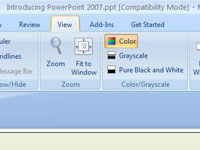
Canvia la vista.
Feu clic a la pestanya Visualització.
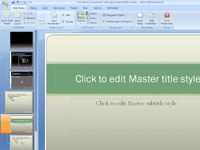
Obriu la vista de diapositiva mestra.
Feu clic al botó Slide Master.
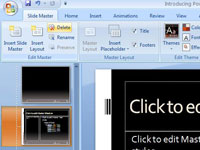
1
Suprimeix el Mestre de diapositives.
Desplaceu-vos fins a la part superior del panell de diapositives, feu clic amb el botó dret a la primera diapositiva (el mestre de diapositives) i trieu Suprimeix el mestre al menú de dreceres. Totes les diapositives adopten el format del nou Mestre de diapositives.
1
Suprimeix el Mestre de diapositives.
Desplaceu-vos fins a la part superior del panell de diapositives, feu clic amb el botó dret a la primera diapositiva (el mestre de diapositives) i trieu Suprimeix el mestre al menú de dreceres. Totes les diapositives adopten el format del nou Mestre de diapositives.
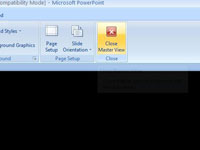
1
Tanqueu la vista Mestra de diapositives.
Feu clic al botó Tanca la vista mestra a la pestanya Mestra de diapositives. Heu de suprimir les diapositives que van arribar juntament amb la plantilla, però això és un petit preu a pagar per poder demanar una plantilla completament nova.